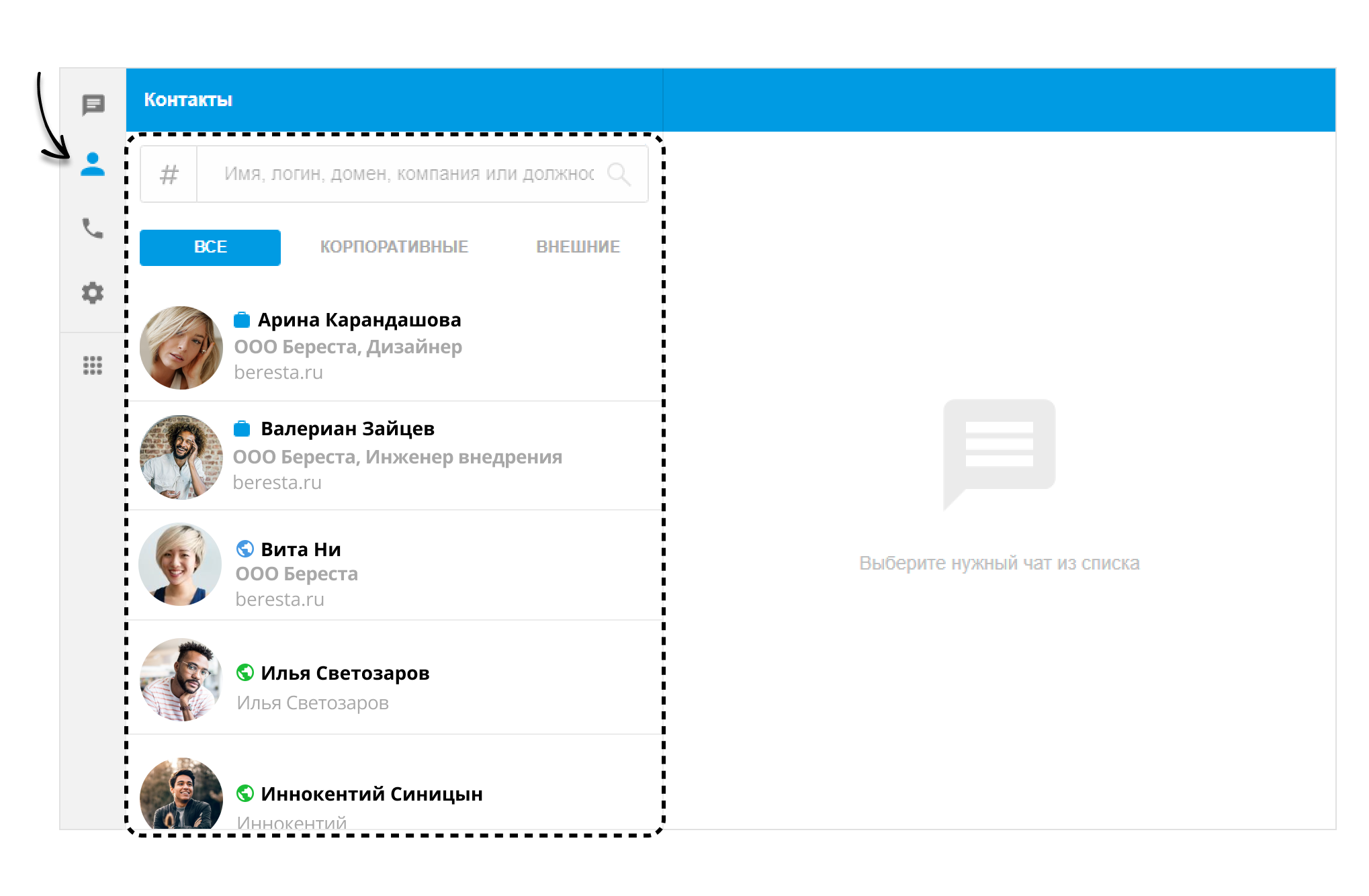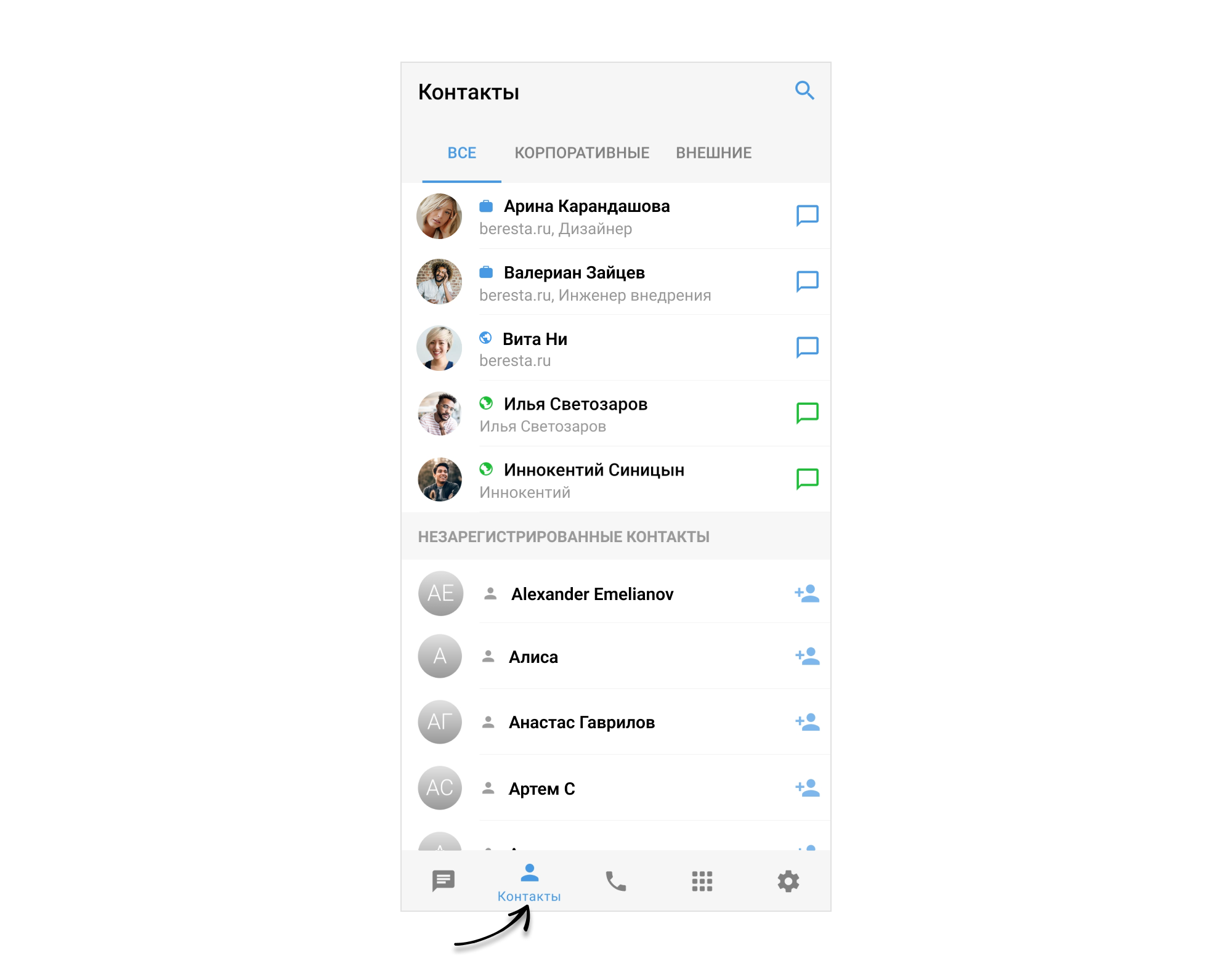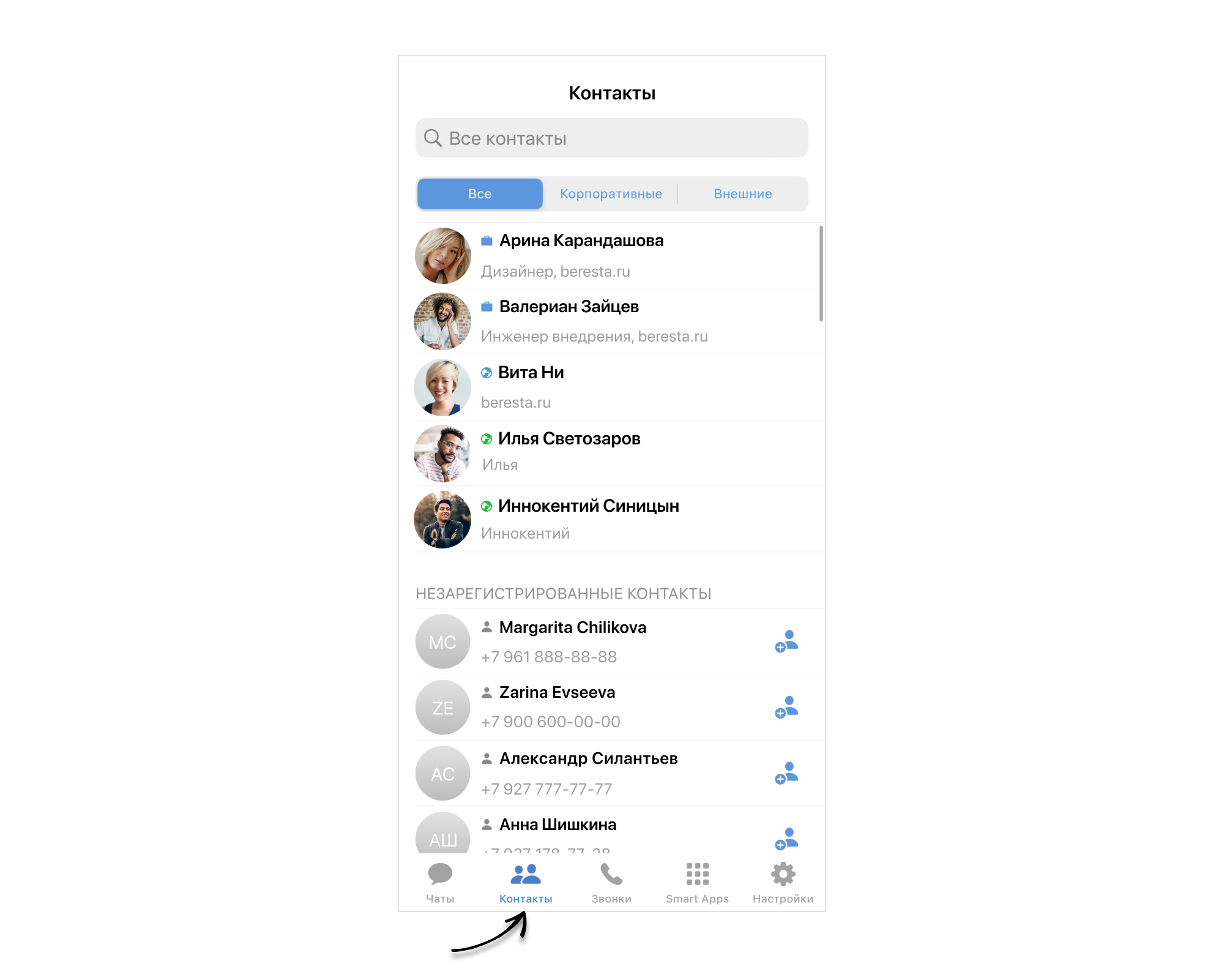Контакты
Контакты пользователя "eXpress" доступны в разделе Контакты, отсортированные по вкладкам Все, Корпоративные и Внешние.
Виды контактов и их графическое обозначение
Приложение предусматривает несколько видов контактов:
- внешние (вкладка "Внешние") ─ контакты из адресной книги устройства. Выводятся в списке, если на устройстве пользователя, которому принадлежат контактные данные, установлен "eXpress".
- корпоративные (вкладка "Корпоративные") ─ контакты с корпоративного сервера.
- корпоративные трастовые (вкладка "Корпоративные) ─ контакты с корпоративного сервера организации по месту работы или с другого корпоративного сервера, с которым установлено прямое соединение (траст). Доступны пользователю, даже если не сохранены на его устройстве.
- незарегистрированные (вкладка "Все" только в мобильном приложении) ─ контакты пользователя, не зарегистрированного в "eXpress".
В таблице ниже приведены примеры отображения контактов:
Имя пользователя в списке контактов отмечено пиктограммой, обозначающей его принадлежность одной из групп. Аналогичная пиктограмма отображается рядом с именем контакта в его персональной карточке.
Карточка пользователя
В "eXpress" у каждого контакта есть карточка с его персональными данными ─ карточка контакта, или карточка пользователя, в которой отображаются следующие функциональные элементы и информация:
- кнопки Позвонить и Перейти в персональный чат;
- основные данные о контакте;
- меню управления чатом;
- меню настройки чата;
- меню управления тегами (только в веб- и десктоп-приложении);
- корпоративные данные (для корпоративных пользователей);
- личные данные.
Переход в карточку пользователя
Перейти в карточку пользователя можно двумя способами:
-
способ 1. Карточка группового чата;
-
способ 2. Раздел "Контакты".
Для перехода в карточку пользователя через карточку группового чата:
- Перейдите в карточку группового чата, нажав на его название в диалоговом окне.
-
В открывшемся окне нажмите на имя участника чата.
Откроется карточка пользователя.
- Перейдите в раздел Контакты.
- Найдите контакт, воспользовавшись поисковой строкой.
-
Нажмите на контакт из списка.
Откроется карточка пользователя.